肯定有很多朋友都想要学习硬盘重装xp系统的方法吧?因为xp系统硬盘重装最近已经成为了热门话题之一,那么到底如何给xp系统硬盘重装呢?下面小编就给大家带来硬盘重装xp系统图文教程,希望大家都能够喜欢哦。
重装xp系统教程步骤:
将下载下来的xp系统镜像文件放到D盘或E盘(不要放在C盘或桌面,因为C盘是系统盘)并解压,如下图
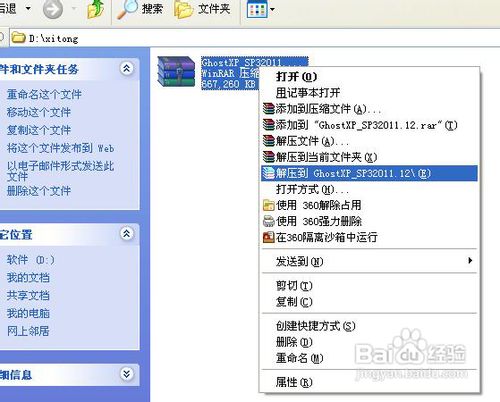
硬盘重装xp系统图文教程图1
解压之后得到下图中的文件,并点击“硬盘安装”,不同版本的系统,这个硬盘安装器的名字不同

硬盘重装xp系统图文教程图2
打开硬盘安装器之后打开下面界面,只需要选择C盘,按确定就可以了,注意路径不要包含中文汉字.
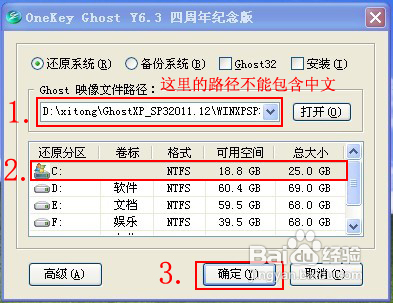
硬盘重装xp系统图文教程图3
出现下面界面,点击是

硬盘重装xp系统图文教程图4
按操作点“是”以后,马上会自动重启计算机自动安装xp系统,不需要我们手动,看图

硬盘重装xp系统图文教程图5
按操作点“是”以后,马上会自动重启计算机自动安装xp系统,不需要我们手动,看图

硬盘重装xp系统图文教程图6
正在安装文件中
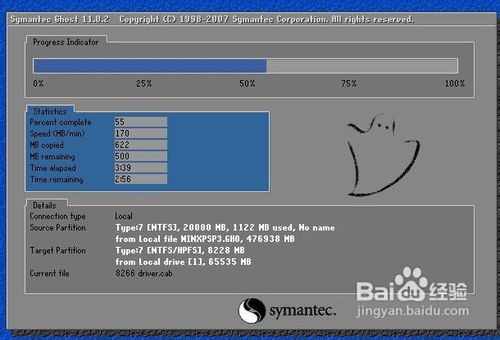
硬盘重装xp系统图文教程图7
上述就是硬盘重装xp系统图文教程啦,大家是否都已经学会了xp系统硬盘重装的方法呢?当然小编在最后还要提醒大家一句话,在重装电脑系统之前,一定要记得备份系统里的重要文件或者数据,因为重装系统的时候会格式化系统盘哦,文件丢失了有你哭的。
Copyright ©2018-2023 www.958358.com 粤ICP备19111771号-7 增值电信业务经营许可证 粤B2-20231006